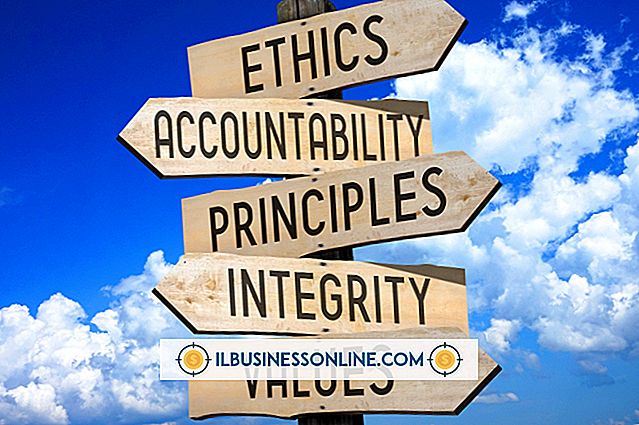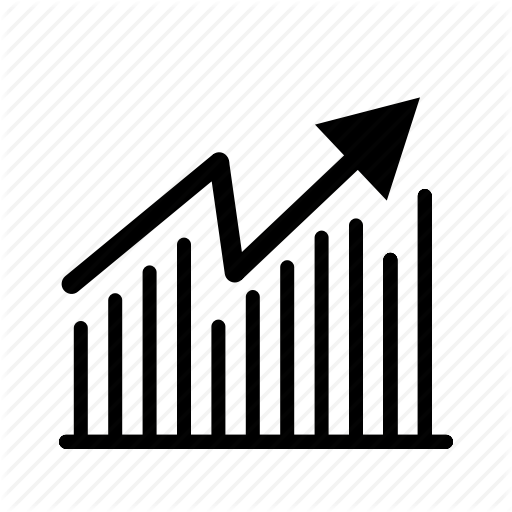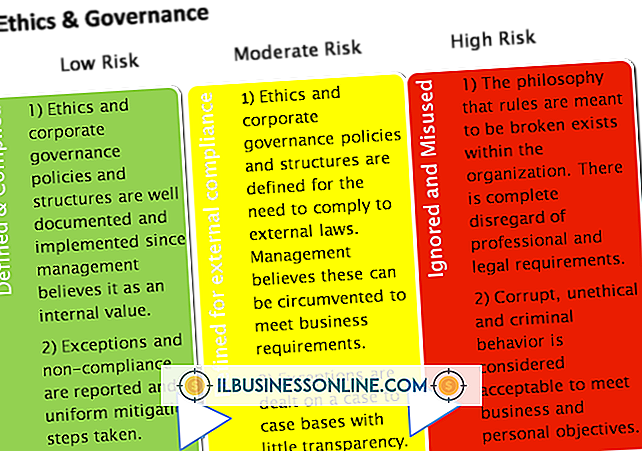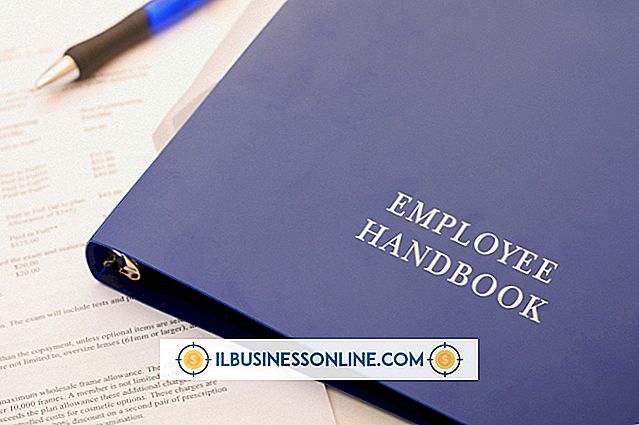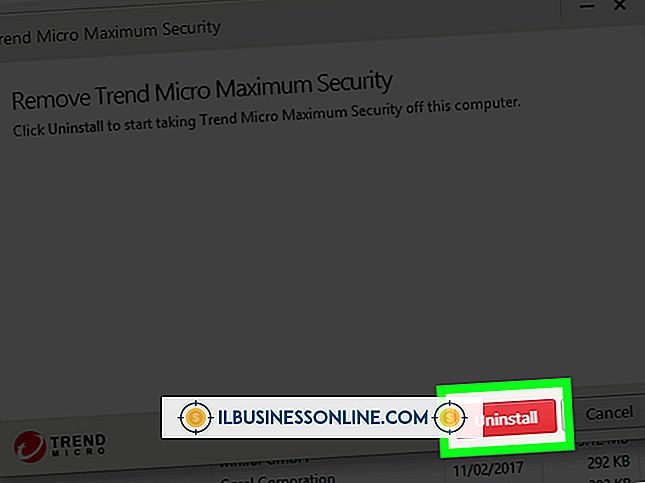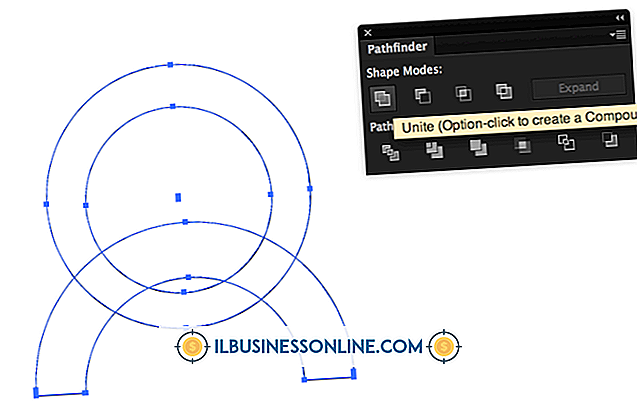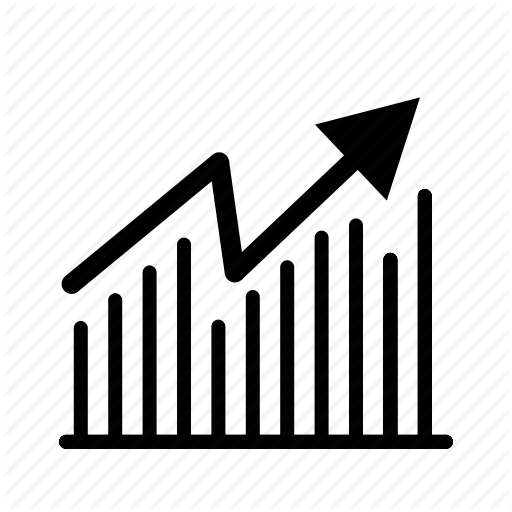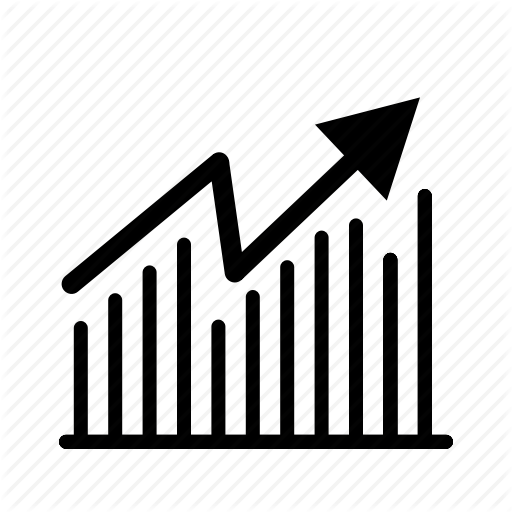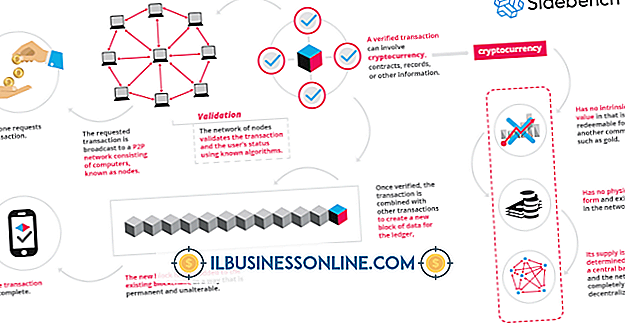Doorzenden zonder kopiëren in Thunderbird

E-mailclients bieden u een gestroomlijnde interface voor het lezen, organiseren en verzenden van uw berichten, en ze zijn vaak veel handiger dan internetbrowser gebruiken voor toegang tot e-mail. De Thunderbird e-mailclient van Mozilla werkt hier goed voor en je hebt veel aanpassingsopties, waaronder het bepalen hoe Thunderbird de berichten verwerkt die je doorstuurt. Als u liever geen kopie van de originele e-mail opneemt in uw doorgestuurde bericht, kunt u deze instelling in slechts een paar ogenblikken wijzigen.
E-mails doorsturen
Wanneer je een bericht doorstuurt, verzend je de originele e-mail die je hebt ontvangen naar een andere persoon en kun je een eigen bericht toevoegen aan de doorgezonden e-mail. De meeste e-mailproviders en -clients bieden een aantal opties voor het doorsturen van berichten. Het originele bericht kan eenvoudig worden gekopieerd naar uw doorgestuurde bericht en alles wat u typt, verschijnt boven of onder het bericht, afhankelijk van uw configuratie. Uw andere optie is om het originele bericht als een bijlage op te nemen die de ontvanger kan downloaden en bekijken indien nodig.
Thunderbird-instellingen
U kunt Thunderbird instellen om het originele bericht in een doorgezonden e-mail te kopiëren of het originele bericht als bijlage bij te voegen. De eerste is de standaardoptie, die Thunderbird 'inline' noemt. Om dit te wijzigen, hoeft u alleen maar op het vervolgkeuzemenu 'Extra' te klikken en 'Opties' te selecteren. Selecteer vervolgens het tabblad 'Algemeen' en vervolgens het vervolgkeuzemenu naast de instelling 'Berichten doorsturen'. Als u 'Als bijlage' selecteert en op 'OK' klikt, bevatten alle berichten die u in de toekomst doorstuurt het oorspronkelijke bericht als bijlage in plaats van het naar uw e-mail te kopiëren.
Doorsturen Add-On
Als u denkt dat u vaak e-mails wilt doorsturen met het oorspronkelijke bericht dat inline is gekopieerd en anderen met het bericht als bijlage, moet u de instelling handmatig elke keer wijzigen, wat vervelend kan worden. U kunt in plaats daarvan een add-on gebruiken om het proces te vereenvoudigen. Als u de add-on-site van Thunderbird van Mozilla bezoekt (zie Bronnen voor een koppeling) en zoekt op 'Doorsturen', vindt u de 'Doorsturen'-add-on die de inline- en bijlagebeschrijvingen toevoegt als een vervolgkeuzemenu naast de "Doorsturen" knop voor al uw ontvangen berichten, zodat u gemakkelijker de gewenste optie kunt kiezen. Wanneer u de add-on voor Thunderbird begint te downloaden, verschijnt er een pop-up op de website met installatie-instructies.
Forward Filter
Met filters kunt u acties binnen Firefox automatiseren, zoals het doorsturen van sommige of al uw berichten naar een ander account. Als u filters gebruikt om e-mails door te sturen, gebruikt Thunderbird uw instellingen voor doorgestuurde berichten, ongeacht of u de optie inline of bijlage kiest. U kunt filters in Thunderbird maken en bekijken door op het vervolgkeuzemenu 'Extra' te klikken en 'Berichtfilters' te selecteren.